Szybki i łatwy sposób rozwiązania problemu Mac Notes zniknął
Autorstwa Adela D. Louie, Ostatnia aktualizacja: 27 sierpnia 2019 r
Przed czasem technologii profesjonaliści i studenci usuwają notatki ze spotkań i studiów za pomocą długopisu i papieru. Ale dzięki naszej technologii robienie notatek można wykonywać za pomocą laptopa, komputera, a nawet urządzeń mobilnych.
Dzięki temu, podobnie jak wszystkie inne urządzenia, Mac zawiera również aplikacje do notatek, z których może korzystać każdy użytkownik. Jednak są niektóre sytuacje, w których notatki na komputerze Mac po prostu znikająz kilku powodów. Ten scenariusz może być frustrujący, zwłaszcza jeśli te notatki zawierają ważne szczegóły i dane.
W tym artykule pokażemy Ci, jak możesz to zrobić odzyskać notatki Mac zniknęły z urządzenia najszybciej i najprościej.
Część 1: Krótkie wprowadzenie: Co to są notatki dla komputerów MacCzęść 2: Jak odzyskać Mac Notes zniknąłCzęść 3: Dodatkowe wskazówki dotyczące odzyskiwania skasowanych notatek na iPhonie, iPadzie lub iPodzieCzęść 4: Wniosek
Część 1: Krótkie wprowadzenie: Co to są notatki dla komputerów Mac
Aplikacja Notes zainstalowana na komputerze Mac jest jedną z wbudowanych aplikacji oferowanych przez Apple. Dzięki tej aplikacji będziesz w stanie usunąć ważne szczegóły lub kilka interesujących informacji i możesz je później przejrzeć.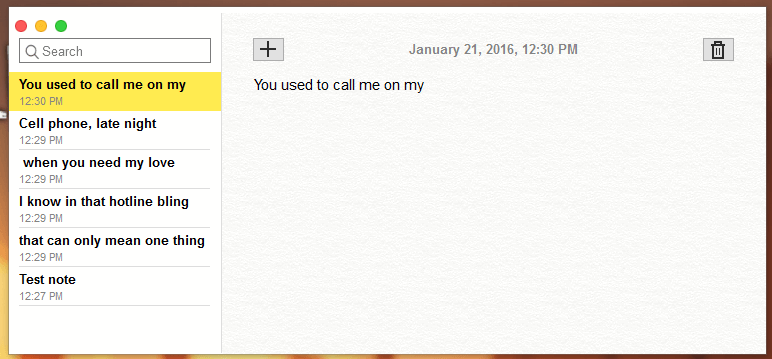
Dzięki tej aplikacji nie możesz po prostu tylko wprowadzać tekstów. Możesz także dodać kilka zdjęć, link do filmu lub kilka innych plików, aby zapisać je na urządzeniu Mac. Możesz także swobodnie dodawać niektóre treści i jednocześnie korzystać z innych aplikacji na komputerze Mac, takich jak przeglądarka internetowa, zdjęcia i mapy.
Dzięki tej aplikacji na komputerze Mac możesz zapisywać notatki w dowolnym miejscu. Możesz synchronizować notatki z urządzenia Mac z iPhonem lub iPadem. Nawet jeśli zostawisz komputer Mac w domu, nadal możesz mieć swoje notatki i mieć do nich dostęp za pośrednictwem innych urządzeń z systemem iOS.
A jeśli masz jakieś poufne informacje, które masz w swoich notatkach, możesz je po prostu zabezpieczyć i zabezpieczyć, blokując je. Możesz także dodawać inne osoby do swoich notatek, aby mogły mieć do nich dostęp.
Ze wszystkimi wspaniałymi funkcjami tej aplikacji może być poważnym problemem, gdy notatki Mac zniknęły z jakiegoś powodu. Ale nie martw się, ponieważ mamy sposoby, jak je odzyskać.
Część 2: Jak odzyskać Mac Notes zniknął
Są sytuacje, w których z jakiegoś powodu mogłeś sporządzić kilka liczb notatek. Z tego powodu może być konieczne od czasu do czasu usunięcie niektórych z nich, aby uniknąć zapełnienia urządzenia, a także uniknąć pomyłek w innych posiadanych notatkach.
Jednak z tego powodu może być również powodem, dla którego mogłeś przypadkowo usunąć niektóre z ważnych notatek, a nawet nie wiesz, kiedy je usunąłeś i musisz je odzyskać za wszelką cenę.
Dzięki temu pokażemy Ci kilka sposobów na to, jak możesz odzyskać utracone notatki z twojego komputera Mac.
Rozwiązanie 1: Odzyskaj notatki Maca zniknęły za pośrednictwem iCloud
Wykorzystanie iCloud do tworzenia kopii zapasowych ważnych danych to świetny pomysł. Innym niesamowitym sposobem korzystania z iCloud jest synchronizacja dowolnych posiadanych urządzeń Apple. W ten sposób będziesz również w stanie odzyskać usunięte notatki z komputera Mac. Aby móc je odzyskać za pomocą usługi iCloud, oto kroki, które musisz wykonać.
Krok 1: Na komputerze Mac przejdź do Preferencji systemowych.
Krok 2: Stamtąd, po prostu wybierz iCloud, a następnie odznacz pole znajdujące się obok Notatek. W ten sposób unikniesz synchronizacji urządzenia z kontem iCloud, a także będziesz mógł usunąć notatki, które chcesz odzyskać.
Krok 3: Następnie przejdź do iCloud.com i wprowadź swój identyfikator Apple ID i hasło.
Krok 4: Stamtąd idź dalej i wybierz Notatki.
Krok 5: Po wybraniu po prostu zapisz pliki, które chcesz, w innym folderze na komputerze.
Rozwiązanie 2: Odzyskaj notatki Maca zniknęły za pomocą wehikułu czasu Maca
Ponownie powinieneś zawsze mieć w zwyczaju tworzenie kopii zapasowych wszystkich ważnych danych, które masz na swoim komputerze. W ten sposób będziesz mógł chronić te dane przed niebezpieczeństwem, takim jak ich przypadkowe usunięcie lub z innego powodu.
Ponieważ Apple wie, jak ważne jest tworzenie kopii zapasowych danych, zapewniono wbudowany program do tworzenia kopii zapasowych, z którego mogą korzystać użytkownicy. Ten program nazywa się Wehikuł czasu, którego można używać do tworzenia kopii zapasowych i ochrony danych.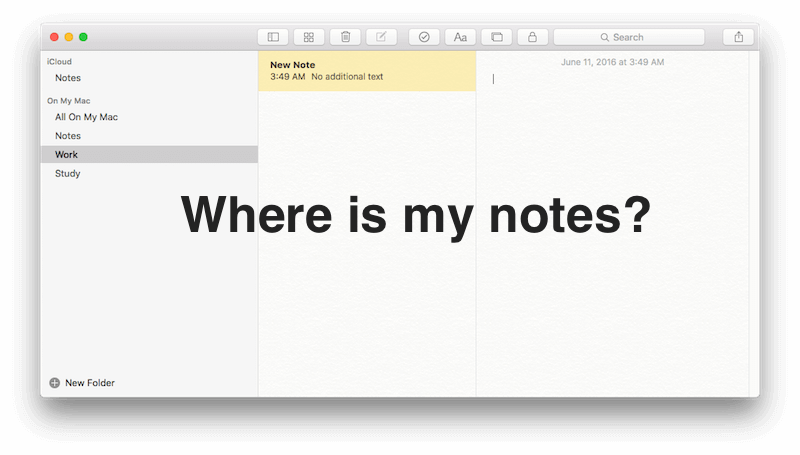
W tym scenariuszu utraty notatek na komputerze Mac możesz użyć programu Time Machine do odzyskania plików. Może się to zdarzyć tylko wtedy, gdy można wykonać kopię zapasową na komputerze Mac. A jeśli nie chcesz, aby inne dane zostały zastąpione podczas procesu przywracania, możesz wybrać notatki i wyeksportować je do pliku PDF. Następnie możesz je zaimportować po zakończeniu procesu przywracania.
Należy jednak pamiętać, że jeśli zamierzasz użyć tego rozwiązania, aby przywrócić utracone notatki, spowoduje to zastąpienie wszystkich ostatnich notatek, które masz na komputerze Mac. Te notatki znajdują się w tym folderze ścieżki: ~ / Library / Containers / com.apple.notes / Data / Library / Notes /. Oprócz tego folderu ścieżki możesz także szukać swoich notatek w ~ / Library / Group Containers w folderze group.com.apple.notes.folder.
PRZYPOMNIENIE: Aby upewnić się, że wszystko będzie bezpieczne, należy rozważyć skopiowanie wszystkich plików z obu folderów i przeniesienie ich do innej lokalizacji na komputerze Mac.
Aby rozpocząć, wykonaj poniższe czynności, aby odzyskać usunięte notatki z komputera Mac za pomocą Time Machine.
Krok 1: Upewnij się, że skopiowałeś wszystkie notatki, które wymieniliśmy powyżej.
Krok 2: Śmiało, podłącz urządzenie pamięci masowej, w którym znajduje się kopia zapasowa Time Machine, i podłącz je do komputera.
Krok 3: Następnie zamknij aplikację Notes i wyłącz synchronizację iCloud dla aplikacji Notes. (Aby to zrobić, zapoznaj się z rozwiązaniem 1, krok 1 i 2).
Krok 4: Następnie przejdź do ikony Time Machine znajdującej się na pasku menu, aby uruchomić narzędzie.
Krok 5: Stamtąd wybierz wszystkie dane, które chcesz odzyskać, a także wybierz folder, który chcesz odzyskać.
Krok 6: Teraz, ponieważ masz swoją kopię, możesz po prostu zastąpić foldery, które aktualnie masz, folderem, który otrzymałeś z kopii zapasowej.
Rozwiązanie nr 3: Odzyskaj zniknięte notatki Macintosha przy użyciu ostatnio usuniętego folderu
Jeśli w przypadku, gdy notatki utracone na komputerze Mac zniknęły na miesiąc, nadal możesz je odzyskać za pomocą samej aplikacji. Jeśli przyjrzysz się uważnie przypadkowo usuniętym notatkom, nie zostaną one wysłane do kosza na śmieci.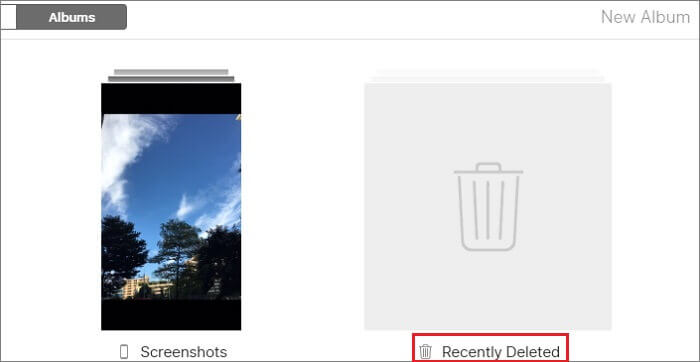
Zamiast tego notatki, które przypadkowo usunąłeś na komputerze Mac, są przechowywane w jego własnej wersji Kosza na śmieci, którą masz. Ten folder nosi nazwę folderu ostatnio usuniętego. Ponieważ w tym folderze usunięte pliki można przechowywać w ciągu 30 dni. I dzięki temu będziesz mógł odzyskać notatki zanim zostaną trwale usunięte na komputerze Mac.
Aby więc wiedzieć, jak płynie ta metoda, oto przewodnik krok po kroku, który możesz wykonać.
Krok 1: Przejdź dalej i uruchom aplikację Notatki na komputerze Mac.
Krok 2: Następnie przejdź do folderu Ostatnio usunięty, który znajduje się w lewej części menu komputera Mac. Następnie w prawej części ekranu zobaczysz notatki, które chcesz odzyskać.
Krok 3: Stamtąd kliknij przycisk Edytuj znajdujący się na pasku menu u góry ekranu,
Krok 4: Z menu rozwijanego wybierz po prostu „Cofnij notatkę kosza”. Możesz także kliknąć notatkę prawym przyciskiem myszy, a następnie po prostu wybrać folder, w którym chcesz zapisać plik. Innym sposobem na to jest kliknięcie notatki prawym przyciskiem myszy, a następnie wybranie Przenieś do, a na koniec kliknij Wybierz folder.
Ludzie również czytająJak usunąć filmy z komputera Mac
Część 3: Dodatkowe wskazówki dotyczące odzyskiwania skasowanych notatek na iPhonie, iPadzie lub iPodzie
Teraz, ponieważ rozmawialiśmy o twoich notatkach, które można zapisać na iCloud i że możesz je zsynchronizować na innych urządzeniach z iOS, możesz także odzyskać na swoim iPhonie lub dowolnym urządzeniu z iOS, które masz tak długo ponieważ używasz tego samego konta iCloud z urządzeniem Mac.
I dzięki temu istnieje inny sposób, aby go odzyskać, a mianowicie za pomocą narzędzia innej firmy o nazwie Odzyskiwanie danych FoneDog iOS.
Ten program pozwoli Ci odzyskać utracone dane z urządzenia iOS za pomocą kopii zapasowej iCloud. Tak więc krótkie przypomnienie, upewnij się, że udało się wykonać kopię zapasową tych notatek przy użyciu konta iCloud. Tak więc, oto krótka metoda na odzyskanie usuniętych notatek za pomocą FoneDog iOS Data Recovery i iCloud.
Krok 1: Otwórz program. Na komputerze Mac uruchom Odzyskiwanie danych FoneDog iOS program. I z opcji trybu odzyskiwania na ekranie, śmiało i po prostu kliknij „Odzyskaj z pliku kopii zapasowej iCloud”.
Darmowe pobieranie Darmowe pobieranie
Krok 2: Zaloguj się do swojego konta iCloud. Następnie na ekranie zobaczysz stronę logowania do iCloud. Następnie wpisz swój identyfikator Apple ID i hasło, aby zalogować się na swoje konto iCloud.
Krok 3: Pobierz kopię zapasową iCloud. Po zalogowaniu się na konto iCloud zobaczysz listę plików kopii zapasowych iCloud. Stamtąd wybierz plik kopii zapasowej, w której utworzono kopię zapasową notatek, a następnie naciśnij przycisk Pobierz.
Krok 4: Wybierz notatki. Następnie program FoneDog iOS Data Recovery rozpocznie skanowanie pliku kopii zapasowej. Po zakończeniu wyświetli listę typów plików, które może obsługiwać. Następnie przejdź dalej i po prostu kliknij plik Notes.
Krok 5: Odzyskaj pożądany plik notatek. Następnie będziesz mógł zobaczyć wszystkie notatki, które masz po prawej stronie interfejsu programu. Następnie możesz wybrać wszystkie dane, które chcesz odzyskać. A kiedy skończysz wybierać pliki, które chcesz, możesz przejść dalej i po prostu kliknąć przycisk Odzyskaj.
Wszystkie wybrane pliki zostaną odzyskane i zostaną zapisane w określonym folderze na komputerze.
Część 4: Wniosek
Jeśli masz zamiar o tym pomyśleć, odzyskiwanie notatek które zostały usunięte z komputera Mac jest łatwe. Wszystko, co musisz zrobić, to wybrać dowolne z powyższych rozwiązań. I stamtąd, po prostu dokładnie wykonaj wszystkie kroki i w krótkim czasie będziesz mógł odzyskać usunięte notatki z komputera Mac.
Wszystkie problemy pochodzą z rozwiązaniem, które można zastosować. Wszystko czego potrzebujesz to odpowiedni sprzęt. Dzięki temu musisz upewnić się, że wykonałeś kopię zapasową wszystkich ważnych danych z urządzenia. W ten sposób będziesz mógł je odzyskać na wypadek, gdyby coś się stało, co może doprowadzić do ich usunięcia z twojego urządzenia.
Zostaw komentarz
Komentarz
iOS Toolkit
3 Metody odzyskiwania usuniętych danych z iPhone'a lub iPada.
Darmowe pobieranie Darmowe pobieranieGorące artykuły
/
CIEKAWYDULL
/
PROSTYTRUDNY
Dziękuję Ci! Oto twoje wybory:
Doskonały
Ocena: 3.0 / 5 (na podstawie 2 oceny)
